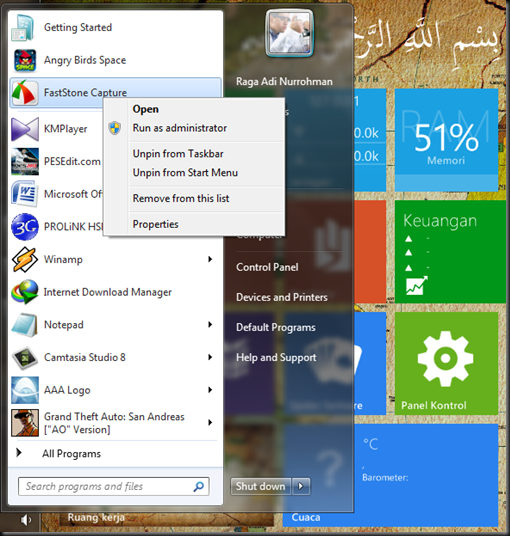 Untuk anda yang mempunyai blog, dan aktif menulis artikel tentang langkah-langkah yang berisi panduan-panduan dalam hal menjalankan software, blogging, dll., anda wajib menulis langkah-langkahnya dengan gambar ataupun bagan.
Untuk anda yang mempunyai blog, dan aktif menulis artikel tentang langkah-langkah yang berisi panduan-panduan dalam hal menjalankan software, blogging, dll., anda wajib menulis langkah-langkahnya dengan gambar ataupun bagan.
Sudah pasti, tidak lengkap rasanya memang membuat artikel tentang panduan-panduan tanpa menjelaskan dan menyertakannya dengan gambar. Dengan adanya gambar-gambar petunjuk dalam suatu artikel tentang panduan, para pembaca artikel anda dapat dengan cepat memahami panduan yang anda berikan. Contohnya saja apabila anda membuat artikel tentang cara membuat logo, nah tentu saja anda harus menyertakan gambar dalam artikel tersebut di dalamnya. Dengan begitu, artikel menjadi lebih menarik, dan membuat pembacanya merasa mudah mengikuti panduan tersebut.
Dalam mengambil gambar panduan-panduan, terutama untuk panduan software dan Operating System, anda dapat menggunakan software screen capture untuk mengambil gambar jendela Windows tersebut. Disini, saya akan menjelaskan cara mengambil gambar jendela windows menggunakan Screen Capture, yaitu menggunakan Software FastStone Capture. Saya akan memberikan Panduan dan cara menggunakannya. Simak baik-baik ya.
- Pertama, download dulu software FastStone Capture dibawah. klik gambar download untuk mengunduh.
 Download software FastStone Screen Capture Download software FastStone Screen Capture |
- Setelah itu install. jika sudah selesai, buka softwarenya. tampilan utamanya seperti gambar dibawah.
- Berikut penjelasan kegunaan tombol.
:untuk mengambil capture jendela windows yang aktif
:Untuk mengambil capture jendela yang ada dalam Windows
:Untuk mengambil capture bagian Windows yang ingin kita ambil dengan mengklik mouse dan menahannya, kemudian menggerakkannya ke daerah yang ingin kita ambil gambarnya.
:Fungsinya hampir sama dengan gambar no.3, tetapi bedanya tombol ini dapat mengambil capture jendela windows dalam berbagai bentuk.
:Untuk mengambil capture jendela Windows secara penuh.
: Fungsinya sama seperti gambar no. 2
:Dua tombol pengaturan
- Setelah mengerti kegunaan tombol diatas, saya ingin menambahkan, apabila anda ingin mencaptur jendela popup windows seperti klik kanan, atau start menu, caranya adalah buka dulu jendela popupnya. Contohnya seperti start menu. Kemudian tekan tombol
+
Secara bersamaan. Otomatis software akan mengeluarkan perintah capture dan langsung saja anda mencapture bagian popup yang anda inginkan. Contohnya seperti gambar di bawah.
- Setelah mencaptur, anda akan di alihkan software menuju tempat pratinjau capture. Disitu, anda dapat mengedit gambar capturan anda sepuasnya. Untuk mengedit, anda bisa menggunakan tombol draw.
- Berikut penjelasan kegunaan tombol dalam fitur draw.
Untuk tombol huruf, fungsinya untuk menambah tulisan pada gambar. Tombol panah fungsinya untuk menambah panah penunjuk dalam gambar capture. Tombol pensil untuk menambah garis pada gambar. Tombol jendela putih fungsinya untuk memberi outline pada gambar yang anda capture. Tombol Jendela Hitam fungsinya untuk mengisi warna pada gambar capture. Tombol Oval putih dan hitam fungsinya sama dengan tombol jendela. Tombol spidol gunanya untuk menebalkan gambar dengan warna tertentu. Tombol gambar Fungsinya untuk memasukkan gambar ke dalam gambar captur. Tombol kali gunanya untuk menghapus beberapa editan yang kita buat. Tombol Layar besar untuk memaksimalkan gambar hingga 100 %, sedangkan tombol layar kecil untuk memaksimalkan gambar ke ukuran default/ ukuran normal.
Setelah selesai mengedit gambar capturan tadi, anda dapat mengcopynya ke dalam artikel panduan yang anda buat.
Dan artikel anda pun terlihat menarik. Selesailah sudah. Dan jika anda masih bingung, anda dapat membuka contoh artikel panduan yang saya buat, klik disini.
Semoga artikel di atas bermanfaat untuk anda semua. Salam Pengetahuan yang Menginspirasi.






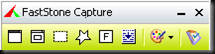











0 comments:
Post a Comment
Kritik & Saran Anda sangat Saya Butuhkan.. Silahkan berkomentar dengan Bahasa yang Sopan. Komentar tidak boleh mengandung unsur pornografi, atau link hidup. Terima kasih.